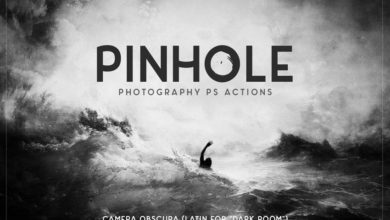Não há mais neblina nas paisagens

Acontece o tempo todo. Você tem uma paisagem magnífica à sua frente, mas a neblina vai estragar a imagem. Não mais. Neste tutorial você aprenderá como remover o embaçamento de suas imagens.

A névoa em uma fotografia pode esconder os detalhes que seus olhos veem.
Haze pode ser amigo de um fotógrafo, às vezes, mas principalmente é um incômodo com o qual temos que conviver. A neblina pode ser removida, pelo menos parcialmente, e existem várias soluções, então esta dica rápida é apenas uma olhada em alguns caminhos possíveis. Não é uma enciclopédia sobre isso. Se você souber de outra maneira, sinta-se à vontade para perguntar nos comentários. Todos seremos mais ricos!
1. Diferentes maneiras de remover a neblina

Para remover a neblina, às vezes você pode usar a opção Auto nos níveis do Photoshop ou mover os triângulos abaixo do histograma para mais perto dos lados da “montanha” até obter o resultado desejado.
A maneira rápida de se livrar da neblina é através da opção Auto Contrast (vá para o menu Image, Auto Contrast está logo ali) no Photoshop. Você também pode experimentar o Auto Tone, no mesmo menu, e ver os resultados. O problema geralmente é que é uma configuração global. Como acontece com qualquer coisa “automática”, os resultados podem ser diferentes do que você deseja. Funciona com algumas imagens e pode ser uma bagunça completa com outras.
Mas existem outras maneiras de remover o embaçamento de uma fotografia. Isso geralmente é feito no Photoshop ou em qualquer outro programa que permita controlar sua máscara de nitidez mexendo com os controles de quantidade, raio e limite. A receita básica diz que você deve usar um Raio alto e uma porcentagem de Valor mais baixa, e até mesmo alterar o Limiar além de seu valor usual, que é 0.
dois. Realce de contraste local

O processo Unsharp Mask não oferece uma solução “tamanho único”, mas é um bom ponto de partida para experimentação.
Como o próprio nome indica, Unsharp Mask cria uma máscara que, ao contrário do nome, pode tornar a imagem mais nítida. Mas ele faz isso desfocando o original através do valor Radius. Em um processo normal de máscara de nitidez, a quantidade é o valor que muda mais drasticamente, mas para essa técnica de “remoção de neblina”, você executa o aprimoramento de contraste local usando o Raio. Os “valores de receita” sugeridos são: Quantidade 20%, Raio 50, Limite 0.
Lembre-se de que este é um valor de ponto de partida e, dependendo do tamanho e das características da imagem, pode ser necessário ajustá-lo de forma diferente.
A maioria dos programas oferece meios para ajustar as imagens dessa maneira. O GIMP gratuito é um exemplo, então todos podem fazer essa técnica, sem desculpas. É uma questão de encontrar a melhor solução. Algumas pessoas vão até o trabalho extra de abrir os diferentes canais (vermelho, verde e azul) e ajustar a exposição em cada um deles para remover a névoa. Com tudo digital, existem várias “receitas” que você pode usar. O problema é que a maioria das pessoas não gosta de números ou matemática, então se perdem… na neblina?
3. A Solução Neutral Hazer

Para quem prefere fazê-lo com total controle, existe um software comercial que remove a neblina.
Bem, existe uma solução de negócios para você. Chama-se NeutralHazer e é um plugin para Photoshop e Photoshop Elements que detecta a espessura do ar em cada pixel, permitindo definir as áreas de foreground e background: o usuário pode assim manter o foreground intacto e remover gradualmente a neblina do fundo, enquanto escolher uma intensidade de correção.
Parece uma explicação bem estranha, mas vamos lá, é um verdadeiro processo WYSIWYG e você ficará viciado em pouco tempo. A interface é muito intuitiva e em breve você a usará para se livrar da neblina.
Ser capaz de ajustar as áreas de fundo e de primeiro plano cobertas, a intensidade do efeito em cada uma delas e a transição entre as duas áreas torna o NeutralHazer uma ferramenta única. E o fato de você poder exportar a máscara criada para uso no Photoshop abre mais opções em termos de edição de suas imagens para revelar todos os elementos em suas imagens.

O resultado é mostrado na seção central da fotografia. Com NeutralHazer você pode controlar a quantidade e a posição da neblina em sua fotografia. Eu exagerei um pouco para que você possa ver perfeitamente aqui.
Obtenha uma versão demo do programa no site do criador, Kolor, onde você encontrará outros softwares interessantes para criar panoramas e outras soluções para editar fotos. E até hardware para expandir as possibilidades criativas.